vmware 克隆虛擬機,報錯:克隆時出錯:指定不存在的設備。然后電腦卡死,只能強制關機再開機。
- 1、問題描述
- 2、問題原因
- 3、解決方法
1、問題描述
vmware 版本:vmware workstation pro 17.6.3
克隆虛擬機時,創建完整克隆,報錯:克隆時出錯:指定不存在的設備。然后電腦卡死,只能強制關機再開機。
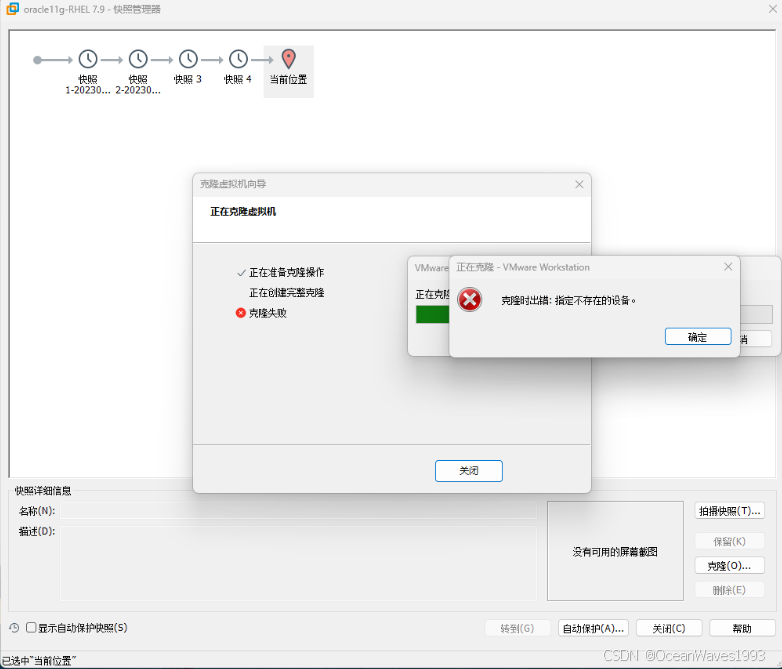
2、問題原因
先說結論:和vmware workstation pro 版本沒關系,和要克隆的這個具體虛擬機有關系。
博主試了vmware workstation 16.2.4,17.0.1,17.6.4 此問題仍然存在,沒有任何改變。
博主試了其他虛擬機可以正常克隆。始終找不到問題原因所在,要煩死了。網上也搜不到類似問題。
博主最后嘗試直接進入vmware 設置的虛擬機存放目,找到這個虛擬機文件夾,直接復制這個虛擬機的文件夾。你這個虛擬機存放目錄在這里查看,鼠標放在虛擬機名稱上即可看到。

復制這個虛擬機文件夾時,windows系統文件管理器報錯如下,并且導致電腦卡死,只能強制關機再開機。
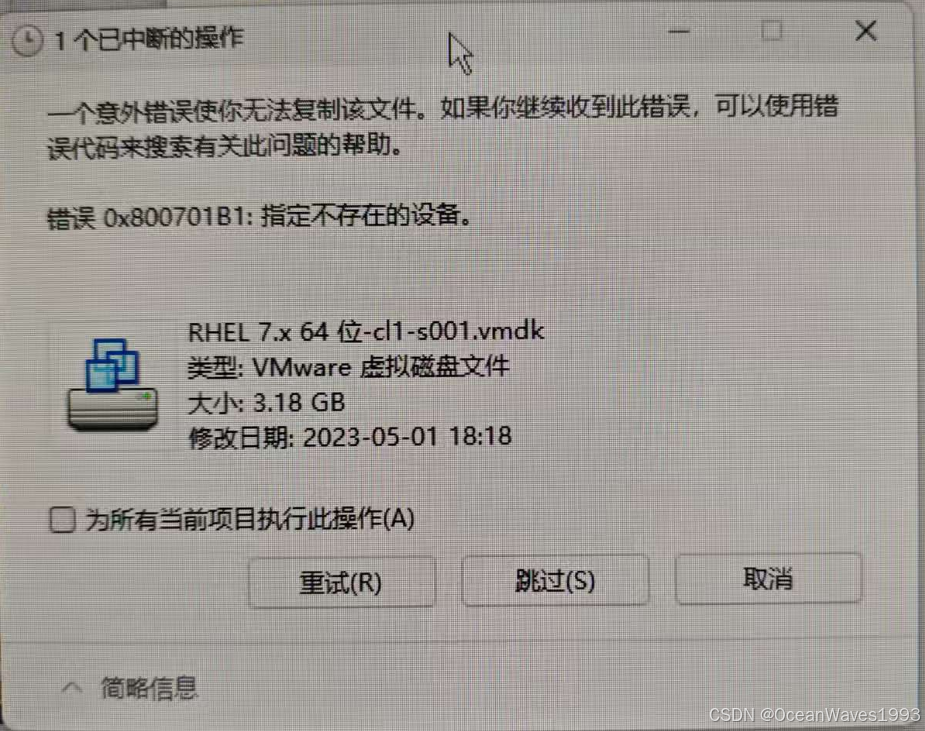
關鍵在于報錯顯示的這個文件 RHEL 7.x 64 位-cl1-s001.vmdk
3、解決方法
問題原因中找到了問題文件是 RHEL 7.x 64 位-cl1-s001.vmdk ,解決也很簡單,我們后續吧這個文件稱為:問題文件。
直接手動建立一個文件夾,文件夾名稱根據虛擬機自定義 假設是B。要克隆的這個虛擬機文件夾假設是A。
解決方法:
在A中找到RHEL 7.x 64 位-cl1-s001.vmdk這個文件,分開復制即可。
第一步:進入A文件夾,復制問題文件之前的所有文件到B文件夾中。
第二步:進入A文件夾,復制問題文件到B文件夾中。【如果單獨復制問題文件也報錯:指定不存在的設備。壓縮問題文件再復制到B文件夾就好了】
第三步:進入A文件夾,復制問題文件之后的所有文件到B文件夾中。
然后進入B文件夾,找到一個后綴為.vmx的文件,雙擊,會自動打開vmware,這個就是克隆后的虛擬機。
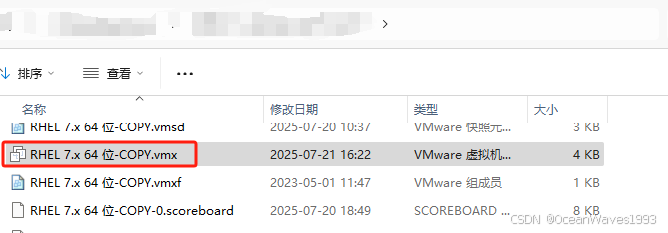
在vmware中修改這個虛擬機的名稱,根據克隆后的虛擬機自定義修改。
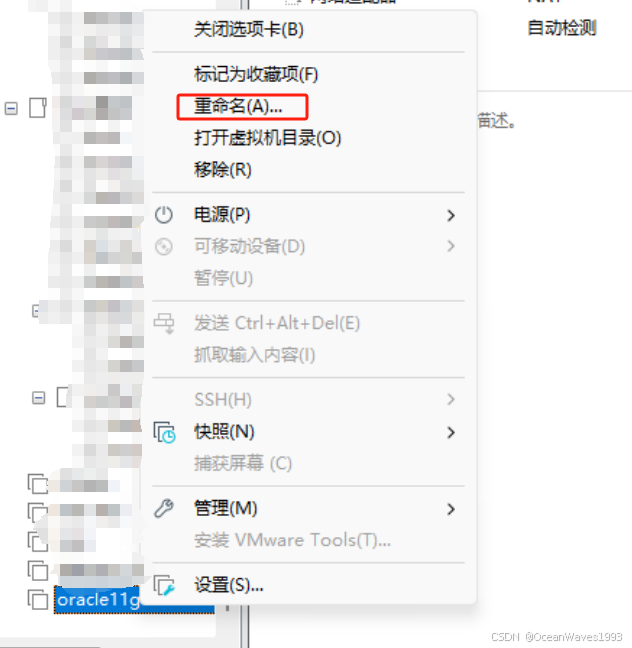
然后在vmware中打開這個虛擬機 修改IP地址即。打開克隆后的虛擬機時 選擇:我已復制該虛擬機。
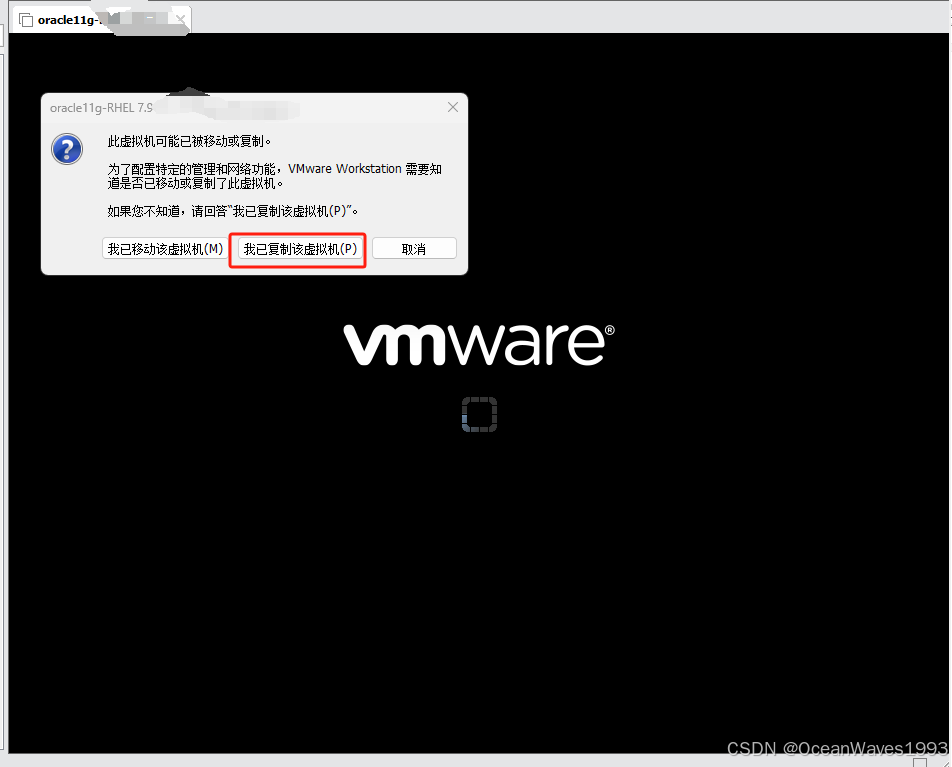
至此克隆虛擬機成功。
)


管理機制)
終端,從功能、市場前景等等方面介紹)

———數據庫)

配置)
 深度優先遍歷(dfs) 暴力搜索 C++解題思路 每日一題)







)

